myeclipse怎么导入项目_myeclipse导入项目教程
myeclipse是一个开放源代码的、基于Java的可扩展开发平台,包括了完备的编码、调试、测试和发布功能,那么myeclipse怎么导入项目呢?下面小编就给大家带来详细的导入教程。

更新日期:2021-09-29
来源:系统部落
myeclipse怎么配置tomcat?Meclipse是javaWe企业级开发中最流行的工具,Tomcat服务器可以运行Servlet和JSP,是一个免费的轻量级Web应用服务器,那要怎么使用myeclips对tomcat进行配置呢?来学习下具体的配置教程吧。
myeclipse怎么配置tomcat?
1、打开MyEclipse进行操作,依次选择顶部菜单栏中的“Window”-》“Preferences”。
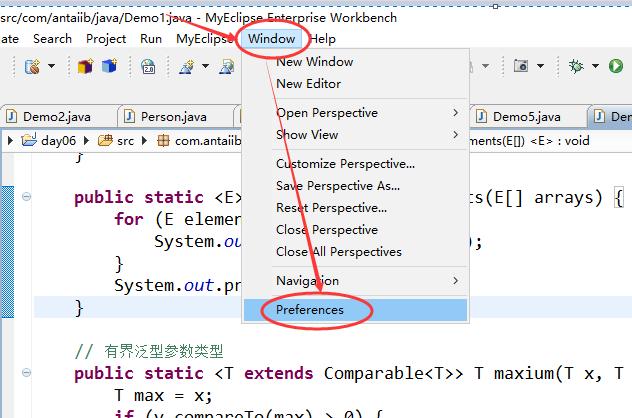
2、在弹出的Preferences对话框中,从左侧依次选择“MyEclipse”-》“Servers”-》“Tomcat”-》“Tomcat 7.x”,如下图所示:
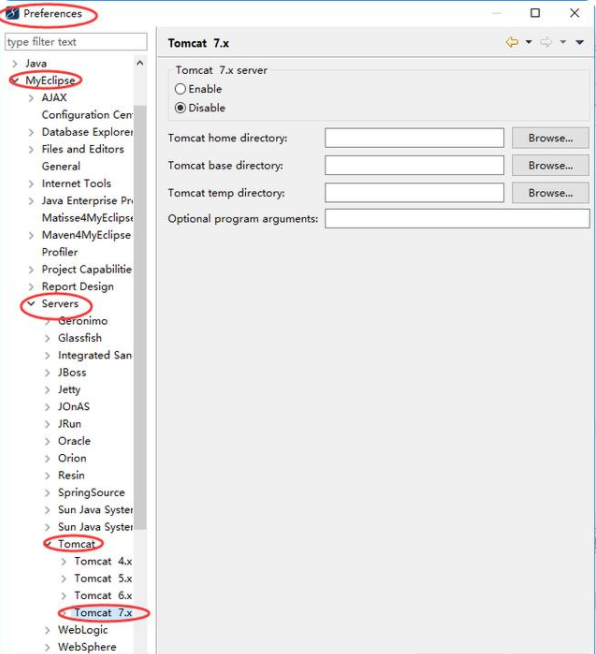
3、将Tomcat 7.x server由原先的Disbale设置为Enable,然后浏览设置Tomcat home directory,然后点击“OK”,如下图所示:
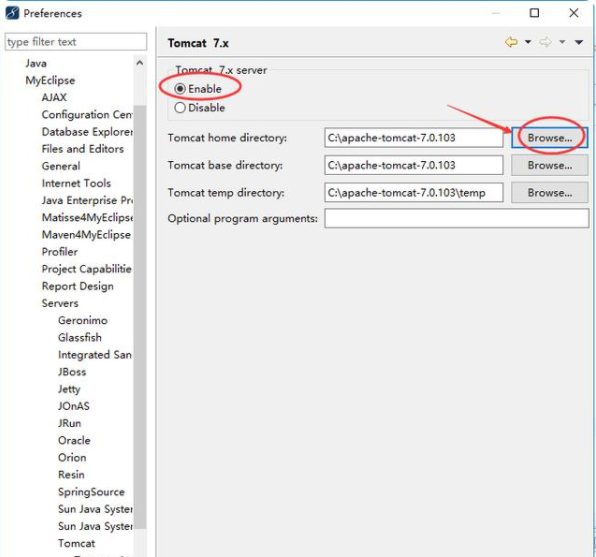
4、依次选择菜单栏中的“Window”-》“Show View”-》“Servers”,如下图所示:
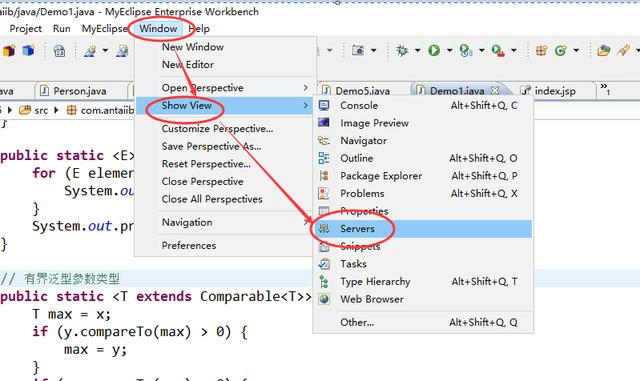
5、这样在MyEclipse下方就出现了Servers选项卡,然后Tomcat 7.x出现在列表中,我们点击“Run Server”,如下图所示:
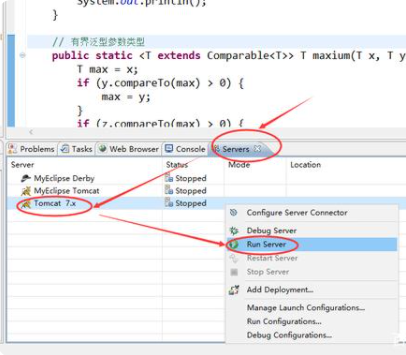
6、启动后,在Console控制台就可以看到Server startup in xxx ms,说明Tomcat启动成功,如下图所示:
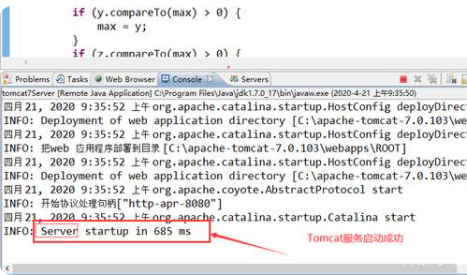
7、在Server选项卡中,Tomcat 7.x也显示Run,如下图所示:
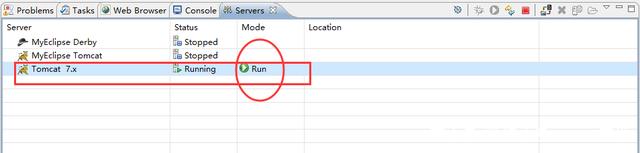
8、接下来我们在MyEclipse中New一个Web Project,如下图所示:
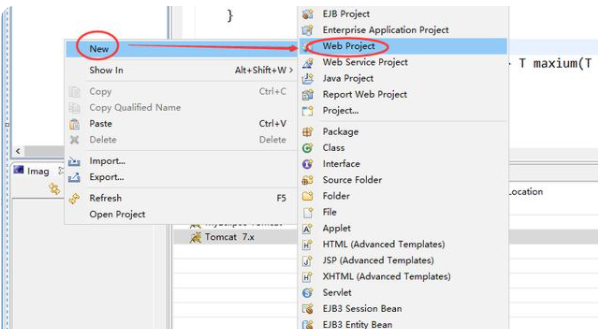
9、输入项目名称,然后点击“Finish”,如下图所示:
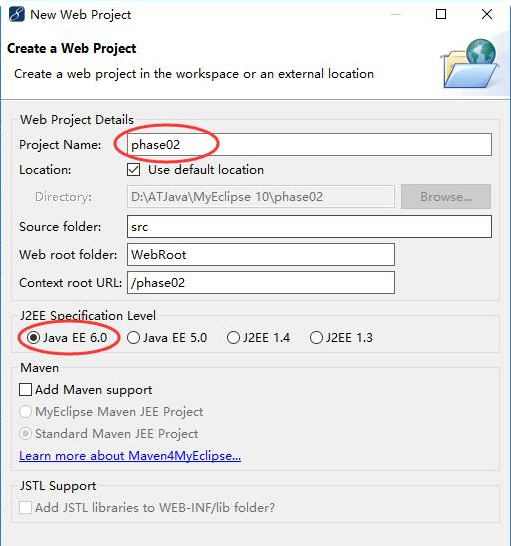
10、这样Web项目中就创建了一个带index.jsp的页面,我们修改显示文本内容,,如下图所示:
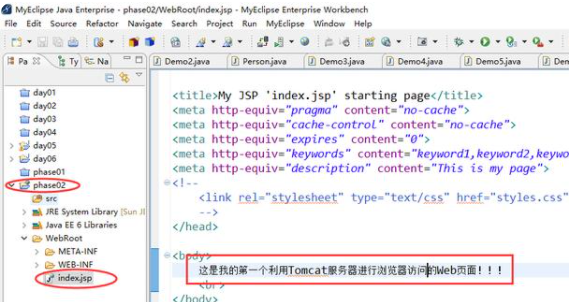
11、在Servers选项卡中右键,点击“Add Deployment.。。”,如下图所示:
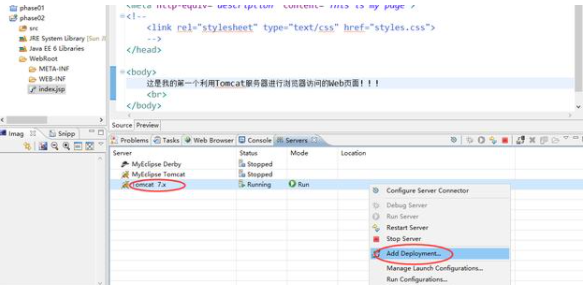
12、选择我们要部署的项目,以及部署的位置,然后点击“Finish”,如下图所示:

13、这样Web项目部署文件就发布到Tomcat目录下webapps目录,项目的名称就是我们创建的Web Project项目名,下面也有一个index.jsp文件,如下图所示:
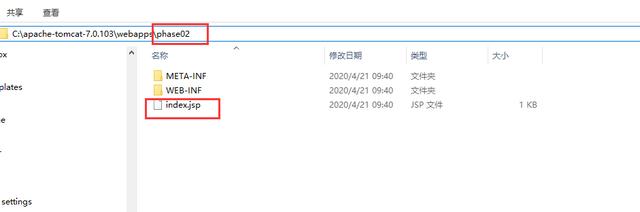
14、然后我们通过浏览器地址访问jsp页面,如下图所示:
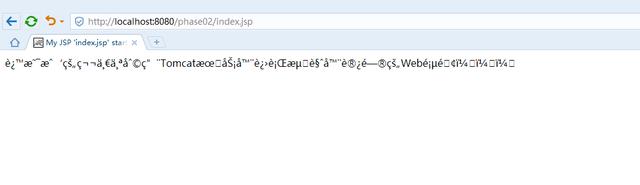
15、浏览器页面出现了乱码,依次选择菜单栏中的“Window”-》“Preferences”-》“General”-》“Workspace”,将Text file encoding由原先的Default(GBK)修改为Other(UTF-8),如下图所示:
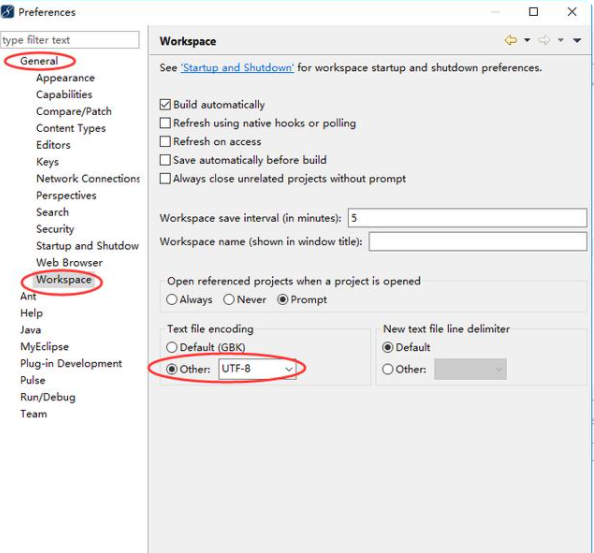
16、依次选择菜单栏中的“Window”-》“Preferences”-》“General”-》“MyEclipse”-》“Files and Editors”-》“JSP”,将Encoding设置为UTF-8,如下图所示:
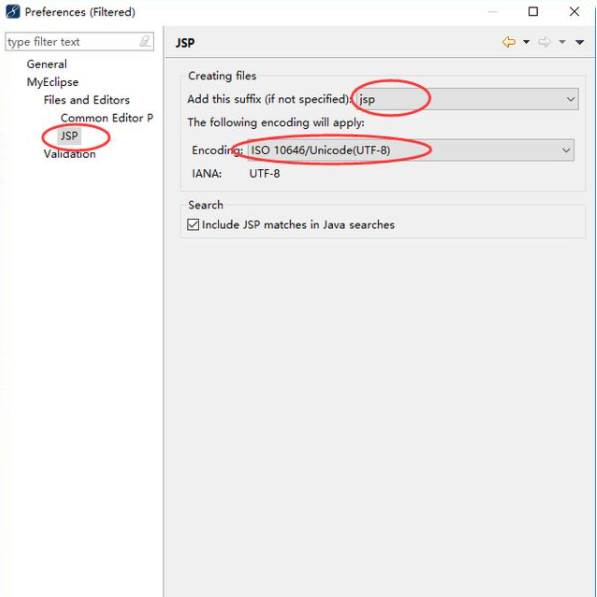
17、打开index.jsp页面,将pageEncoding设置为UTF-8,如下图所示:
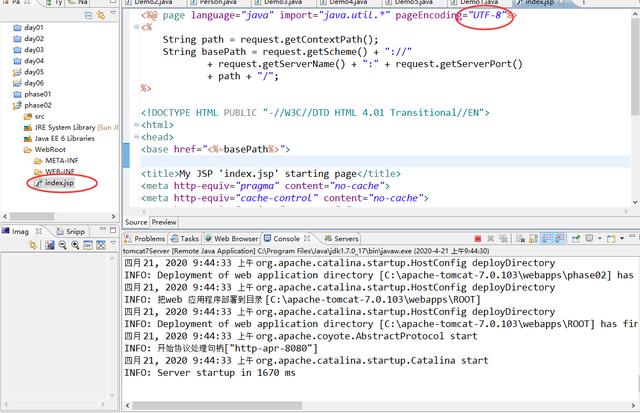
18、再次访问index.jsp页面,中文显示正常,如下图所示:
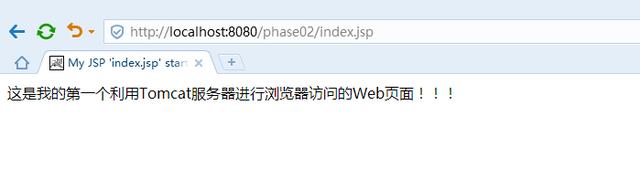
myeclipse怎么导入项目_myeclipse导入项目教程
myeclipse是一个开放源代码的、基于Java的可扩展开发平台,包括了完备的编码、调试、测试和发布功能,那么myeclipse怎么导入项目呢?下面小编就给大家带来详细的导入教程。

myeclipse怎么调字体大小_myeclipse调字体教程
myeclipse是一个开放源代码的、基于Java的可扩展开发平台,主要用于通过插件组件构建开发环境。有用户安装之后打开觉得界面上的字体看起来非常不舒服,有什么办法可以调整myeclipse的字体大小吗?下面就来看看具体的步骤。

myeclipse导入本地项目教程
myeclipse怎么导入本地项目?myeclipse10可以支持Java Servlet,AJAX,JSP,JSF,Struts,Spring,Hibernate,EJB3,JDBC数据库链接工具等多项功能,那怎么导入本地项目呢?来看看具体的操作教程吧。
